|
|
Manipulasi Data dengan OsmosisOsmosis adalah tool command-line yang berfungsi untuk memanipulasi dan memproses data mentah .osm. Ini sering kali digunakan untuk memproses file data yang sangat besar, untuk memotong file OSM ke dalam file-file yang lebih kecil, dan untuk mengaplikasikan changeset dalam memperbarui file yang ada. Ada banyak fungsi yang tersedia dengan Osmosis, dan Anda dapat membaca tentang masing-masing fungsi dengan reinci di Wiki. Namun banyak fungsi yang sangat kompleks dan sulit untuk dipahami, terutama jika Anda baru memulai dengan program command-line dan OpenStreetMap. Bab ini akan berfungsi untuk memperkenalkan Osmosis, menginstalnya di Windows, dan dimulai dengan command Osmosis dasar. Instalasi OsmosisSeperti osm2pgsql pada bab sebelumnya, kita perlu mendownload dan melakukan pengaturan osmosis sehingga kita dapat menjalankannya dari command line. Proses ini akan menjadi sangat akrab untuk osm2pgsql. Anda juga akan membutuhkan beberapa data mentah OSM untuk melakukan pekerjaan. Jika Anda ingin mengikuti contoh pada bab ini, download file contoh disini. Anda mungkin juga menggunakan file data mentah yang Anda pilih. Berikut ini adalah langkah-langkah untuk mendownload dan menyiapkan Osmosis:
Menyaring DataOsmosis seharusnya bekerja dengan benar dari command line sekarang. Agar bekerja menjalankan pada file data kita, kita perlu mengubah direktori pekerjaan ke tempat dimana kita menempatkan file sample_osmosis.osm.pbf. Untuk membuat sesuatu yang sederhana, kita telah menempatkan file ini di direktori C:.
Sekarang kita akan mempelajari command Osmosis. Kita akan menjalankan sebuah command yang meyaring semua sekolah dari file kita. Untuk melakukan ini, kita perlu memberitahu beberapa hal mengenai Osmosis. Kita perlu menentukan:
Command akan menjalankan: Cobalah menjalankan command ini di command prompt. Setelah selesai, Anda seharusnya melihat file baru di dalam direktori Anda, bernama schools.com. Jika kita membuka file baru di JOSM, kita dapat melihat bahwa hanya sekolah yang akan disaring dari file contoh.
Mari kita lihat command yang akan dijalankan satu demi satu untuk memahami bagaimana command tersebut bekerja. Pertama, kita panggil nama programnya. Selanjutnya, kita menyediakan file input. Ingatlah bahwa file ini adalah format yang terkompresi. –rbf adalah singkatan dari –read-pbf-fast. Osmosis memahami bahwa file yang kita disediakan setelah bendera ini adalah file yang ingin dibaca. Bit berikutnya dari command kita mengatakan –nkv keyValueList=”amenity.school”. Anda mungkin menduga bahwa osmosis seharusnya disaring semuanya dengan tag amenity=school. –nkv adalah singkatan dari –node-key-value. Command ini menunjukkan bahwa Osmosis seharusnya hanya menyaring node dengan kunci dan nilai yang diberikan pada daftar berikut. Perangkt Key.value tambahan dapat ditambahkan dengan menempatkan koma di antara mereka. Terakhir, kita menyediakan nama dan format file output. Kita menggunakan bendera -wx, yang merupakan kepanjangan dari –write-xml. Ingatlah bahwa kita juga dapat menggunakan –wbf, yang merupakan pasangan untuk –rbf, jika kita ingin output data lagi dalam format PBF. Langkah SelanjutnyaJumlah tugas pengolahan yang dapat dilakukan dengan Osmosis sangat besar, dan untuk mempelajarinya lebih lanjut yang mengacu pada halaman Penggunaan Rinci Osmosis pada Wiki. Salah satu tugas yang berguna adalah dapat membagi file mentah OSM yang besar ke dalam bagian yang terpisah, baik dengan membuat persegi panjang atau dengan membuat file poligon. Anda dapat mendapatkan acuan dasar dalam proses ini di halaman contoh Osmosis.
Apakah bab ini bermanfaat?
Beri tahu kami, dan bantu kami memperbaiki panduan OSM!
|








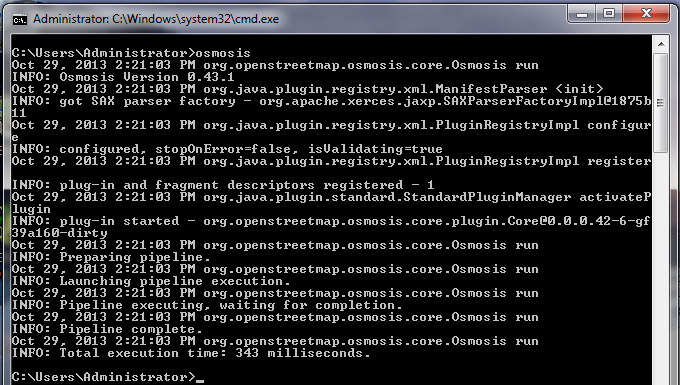

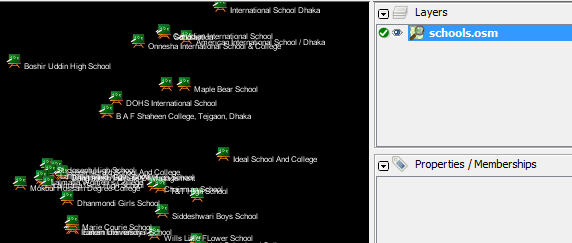
 Kembali ke bagian atas halaman
Kembali ke bagian atas halaman